Recenzja kreatora stron internetowych Elementor - nasza uczciwa opinia [Aktualizacja 2022]
Opublikowany: 2019-09-26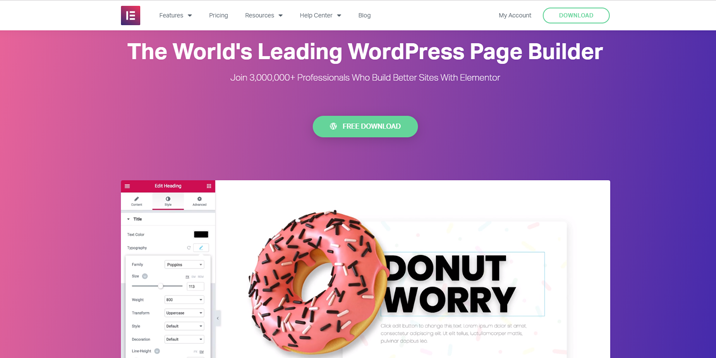
Recenzja Elementora. Dziesięć lat temu wiele artykułów w Smashing Magazine koncentrowało się na możliwości budowania funkcjonalnych stron internetowych bez pisania kodu. Temat ten wywołał ostre dyskusje i wiele reakcji. Czytelnicy zwykle zostawiają swoje opinie w formularzach komentarzy. Połowa z nich uważała, że nie da się stworzyć strony internetowej bez znajomości kodowania, druga połowa była bardziej optymistyczna.
Na szczęście w 2022 roku każdy może stworzyć funkcjonalną stronę internetową w zaledwie kilka godzin. Co więcej, ludzie z dobrym wyczuciem estetyki mogą zaprojektować prawdziwe arcydzieła.
Elementor był jednym z najskuteczniejszych narzędzi, które umożliwiają nietechnicznym tworzenie fantastycznych witryn. Lubimy Elementora, który jest dobrym produktem; jednak uważamy, że Elementor pozostał w tyle w porównaniu z liderami branży, takimi jak Divi i Beaver Builder. W tym poście dowiesz się, jak zainstalować i jak najlepiej wykorzystać Elementor.
Czy jesteś gotowy, aby zainstalować Kreatora stron internetowych Elementor? Kliknij przycisk, aby pobrać wtyczkę!
Recenzja kreatora stron internetowych Elementor
Elementor to wtyczka WordPress, której celem jest pomoc ludziom w tworzeniu witryny. Został uruchomiony w połowie 2016 roku i od tego czasu zadowolił miliony użytkowników. Elementor ma obecnie ponad 3 miliony instalacji i ocenę 4.9 w repozytorium WordPress. Tak ogólnie to nieźle.
Elementor to wizualny kreator stron internetowych typu „przeciągnij i upuść”. Tworzenie strony za pomocą Elementora jest jak układanie przedmiotów na płótnie — trochę podobne do grania w strategiczną grę wideo. Ze względu na łatwość użycia, wiele osób stworzyło witryny relaksujące bez pisania ani jednej linii kodu. A kiedy mówię bez linijki kodu, mam na myśli brak linijki kodu . Jak na ironię, musisz uaktualnić do wersji pro, aby dodać niestandardowy CSS.
Jak zainstalować Elementora za darmo?
Zakładam, że kupiłeś już nazwę domeny i hosta dla swojej witryny WordPress. Jeśli zastanawiasz się nad możliwościami pobrania Elementora za darmo, masz szczęście; napisaliśmy o tym artykuł; kliknij tutaj, aby to przeczytać. Aby zainstalować Elementora na swojej stronie, wykonaj następujące proste kroki:
- Przejdź do pulpitu WordPress, kliknij Wtyczki > Dodaj nowy i wpisz „Elementor” w pasku wyszukiwania.
- Wybierz pierwszą wtyczkę, kliknij Zainstaluj teraz i aktywuj ją;
- Po poprawnym zainstalowaniu Elementora nastąpi przekierowanie na stronę Pierwsze kroki . Poświęć nie więcej niż 15 minut na obejrzenie filmów pokazujących, jak najlepiej wykorzystać Elementor i jego szablony oraz jak stworzyć responsywną stronę internetową.
Wskazówka: Alternatywnie możesz odwiedzić witrynę Elementor i pobrać wtyczkę. Przejdź do pulpitu administracyjnego WordPress, kliknij Wtyczki > Dodaj nowy , kliknij Prześlij wtyczkę i wybierz ścieżkę do właśnie pobranej wtyczki.
Jak skonfigurować Elementora
Ustawienia Elementora są dość trudne do skonfigurowania dla użytkowników amatorów, ale możesz zacząć używać Elementora z ustawieniami domyślnymi. Te ustawienia wystarczą do zaspokojenia podstawowych potrzeb. Następnie, w zależności od projektu, wybierz utworzenie lub zmianę posta lub strony. Następnie naciśnij przycisk Edytuj za pomocą przycisku Elementor , aby wejść do magicznego świata Elementora.
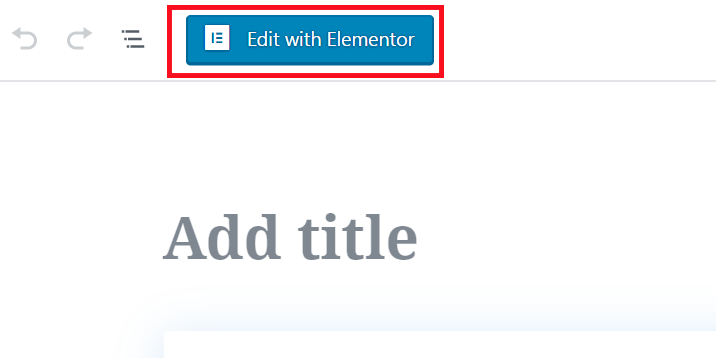
Widżety Elementora są umieszczane na pasku bocznym i dodajesz je do płótna za pomocą prostego ruchu przeciągania i upuszczania.
Prezentacje, szablony i moduły Elementora
Dla celów edukacyjnych powiedzmy, że musimy stworzyć nową stronę. Jeśli masz pewność co do swoich umiejętności projektowych, możesz zacząć od zera. W takim przypadku zaczniemy od skonfigurowania sekcji z żądaną liczbą kolumn. Następnie przeciągniemy widżety na kolumny.
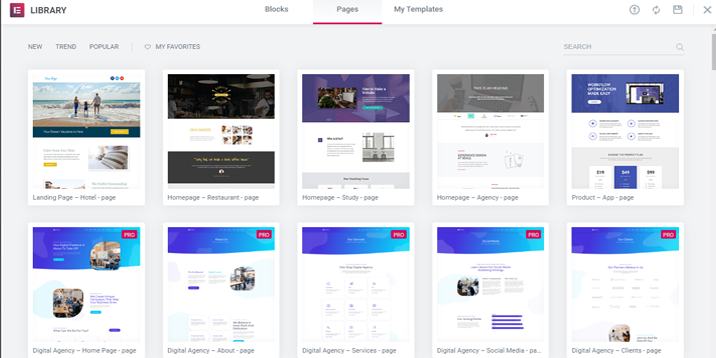
Elementor oferuje również kilka szablonów stron internetowych do wyboru.
Istnieje również rozwiązanie pośrednie — możesz zacząć od zera i dodawać gotowe elementy projektu, takie jak przyciski, mapy lub sekcje referencji.
Prawdziwą mocą Elementora są jego widżety — klocki wstawiane na płótno. Aby dodać element do płótna, przeciągnij go z paska bocznego. Przyjrzyjmy się dwóm widżetom.
Recenzja Elementora – Jak korzystać z Elementora
Aż trudno uwierzyć, że ktoś nie używałby nagłówków w swojej witrynie. Nagłówek to podstawowy widżet Elementora, który pozwala dodawać i dostosowywać nagłówki — tytuł, podtytuł, akapity i akapity — w zależności od Twoich wyborów. Ponadto możesz dostosować nagłówki po dodaniu widżetu do kanwy.
Opcje dostosowywania dzielą się na trzy panele: Treść , Styl i Zaawansowane . Treść to miejsce, w którym dodajesz tekst i łącza do innych zasobów oraz ustawiasz rozmiar i wyrównanie.
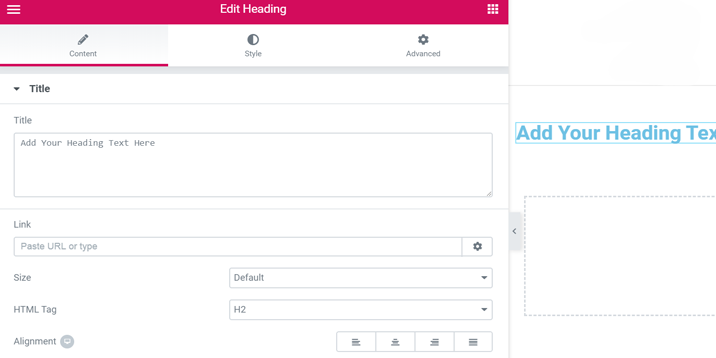
Przejdź do opcji Styl , aby wybrać kolor tekstu, rodzinę i rozmiar czcionki, wysokość linii, odstępy między literami, cień tekstu i tryb mieszania.
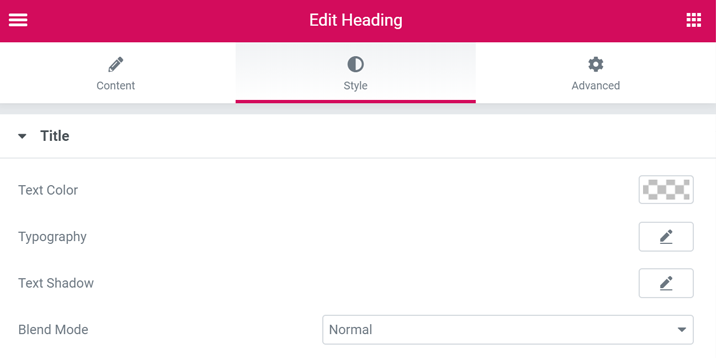
Odwiedź Zaawansowane , aby dodać obramowania, marginesy, dopełnienie, efekty ruchu, niestandardowe pozycjonowanie i niestandardowe fragmenty CSS.
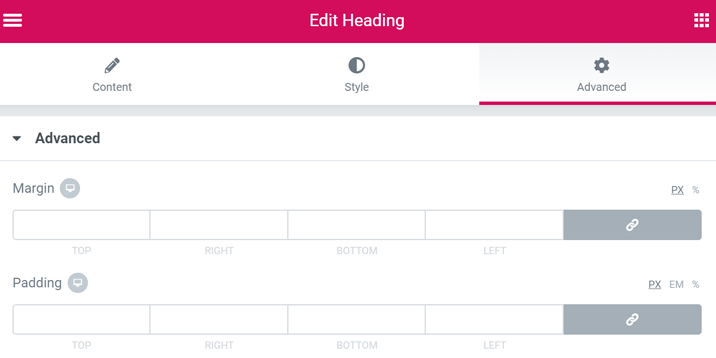
Ikony społecznościowe
Ikony społecznościowe umożliwiają kierowanie odwiedzających witrynę do jej kanałów mediów społecznościowych, więc zwracaj na nie szczególną uwagę. Na szczęście Elementor oferuje mnóstwo opcji wykorzystania ikon społecznościowych.
Podobnie jak Nagłówek, stylizacja ikon społecznościowych dzieli się na trzy panele: Treść, Styl i Zaawansowane. Najpierw przejdź do Treści, aby dodać lub usunąć ikony mediów społecznościowych i wybrać ich kształt i wyrównanie. Następnie w panelu Styl możesz skonfigurować kolory, rozmiar, dopełnienie, odstępy, typ i promień obramowania oraz efekty najechania. Wreszcie, plansza Zaawansowana jest podobna do Nagłówka.
Czy jesteś gotowy, aby zainstalować Kreatora stron internetowych Elementor? Kliknij przycisk, aby pobrać wtyczkę!

Porady Elementora
- Możesz dostosować szerokość paska bocznego, w którym znajdują się widżety, a nawet go ukryć. Czasami ta funkcja jest przydatna podczas tworzenia strony.
- Czytanie recenzji Elementora to dobry sposób, aby dowiedzieć się więcej na ten temat. Jednak nauka przez działanie jest znacznie wydajniejsza. Dlatego naszą najważniejszą rekomendacją jest przydzielenie kilku godzin na zabawę ze wszystkimi ustawieniami Elementora. Sprawdź każdy widżet i przetestuj wszystkie funkcje. Większość z nich jest podobna do tych w nagłówkach i ikonach społecznościowych — funkcje dzielą się na trzy panele. Nie ma krzywej uczenia się. Szczerze wierzę, że każdy, kto testuje Elementora przez dwie lub trzy godziny, może dobrze zorientować się w jego potencjale.
Zalety Elementora
Zanim spędzisz czas z funkcjami Elementora, bardzo polecam zwrócenie uwagi na następujące zalety i wady tego imponującego narzędzia do tworzenia witryn WordPress.
Opcje dostosowywania
Liczba opcji dostosowywania jest jednym z czynników, który przyczynił się do fantastycznego sukcesu Elementora. Każdy widżet ma mnóstwo opcji stylizacji, a kolumny i sekcję można również dostosować. Ponadto wiele dobrze wyglądających bloków i stron jest dostępnych tylko za jednym kliknięciem. Oczywiście te funkcje można dostosować, aby idealnie odzwierciedlały Twoją markę.
Edytor wizualny
Mniej doświadczeni użytkownicy uwielbiają tę funkcję. Mogą zobaczyć w czasie rzeczywistym, jak każde ustawienie wpływa na stronę internetową. W rezultacie nie ma pracy w obie strony i nie traci się czasu — nie mówiąc już o zadowoleniu użytkowników.
Przyjazny dla użytkownika interfejs
Elementor nie tylko ma mnóstwo opcji, ale jest również przyjazny dla użytkownika. Oglądanie wprowadzającego siedmiominutowego filmu wystarczy, aby użytkownicy zrozumieli pracę z Elementorem. Nie musisz znać HTML i CSS, aby stworzyć dobrze wyglądającą i funkcjonalną stronę internetową. To główny cel twórcy stron internetowych, a Elementor osiągnął go dzięki Style.
Brak metki z ceną
Elementor jest bezpłatny, mimo że jego funkcje są najwyższej jakości. Kod za Elementorem jest open source, w wyniku czego istnieje wiele wysokiej jakości dodatków innych firm. Dodatek premium wydany przez zespół Elementor o nazwie Elementor Pro ulepsza wtyczkę. Trzeba za to zapłacić, ale jest to niewątpliwie okazja w porównaniu z tym, co dostajesz!
Czysty kod po dezaktywacji
Nie będziesz mieć problemów z kodem, jeśli zdecydujesz się dezaktywować Elementora. Rzeczywiście, stylizacja stworzona przez Elementora znika, ale pozostały kod jest funkcjonalny. Konkurenci Elementora pozostawiają za sobą bałaganiarski kod po dezaktywacji ich przez użytkowników. Nienawidzę idei „nigdy lub na zawsze” stojącej za innymi kreatorami stron internetowych. Dezaktywacja narzędzia do tworzenia witryn powinna być tak prosta, jak jego aktywacja. Kolejny ogromny kciuk w górę dla Elementora!
Wady Elementora
Mimo że zalecamy Elementora, jego części nadal wymagają ulepszenia. Poniżej wymieniliśmy niektóre z nich.
Trochę Buggy
Nic sztucznego nie jest idealne, a Elementor nie jest wyjątkiem. Nie musisz go używać przez wiele godzin, aby zaobserwować, że Elementor ładuje się od czasu do czasu powoli. Ale odświeżenie rozwiązuje wszystkie problemy. Nie przeszkadza mi ten problem, ale może irytować bardziej wymagających użytkowników.
Pogorszenie wydajności witryny
Niektórzy użytkownicy Elementora twierdzą, że spowolniło to ich strony internetowe. Nasi przyjaciele z CodeIn WP przeprowadzili test i wywnioskowali, że Elementor rzeczywiście pogarsza wydajność witryny. Ponadto Elementor przechowuje Twoje wersje, co jest świetne, ponieważ w dowolnym momencie możesz wrócić do wcześniejszej wersji. Niestety ceną za tę funkcję jest to, że pochłania ona zasoby Twojej witryny, a w konsekwencji spowalnia prędkość ładowania.
Test obsługi klienta Elementor
Przed napisaniem tego artykułu przeprowadziłem wiele badań, ponieważ pojawiły się mieszane wiadomości na temat obsługi klienta Elementora. Kilka profesjonalnych recenzji twierdziło, że wsparcie nie odpowiadało i że uzyskanie odpowiedzi zajęło dużo czasu. Z drugiej strony nawet osoby z Capterra (ogromnej witryny z recenzjami oprogramowania) wspomniały o jakości obsługi klienta w sekcji Wady Elementora.
Postanowiłem sam przetestować jakość wsparcia i byłem pod wrażeniem szybkości i życzliwości agenta. Czy niskiej jakości wsparcie to mit?
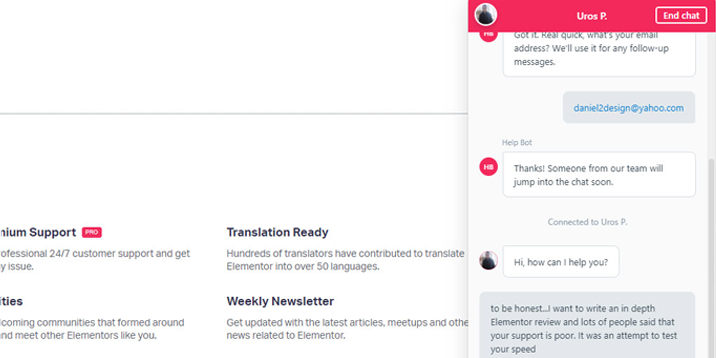
(moja rozmowa z agentem obsługi klienta)
Z przyjemnością mogę powiedzieć, że byłem zachwycony wsparciem Elementora i wierzę, że wszystkie poprzednie problemy, jeśli naprawdę istniały, zostały naprawione.
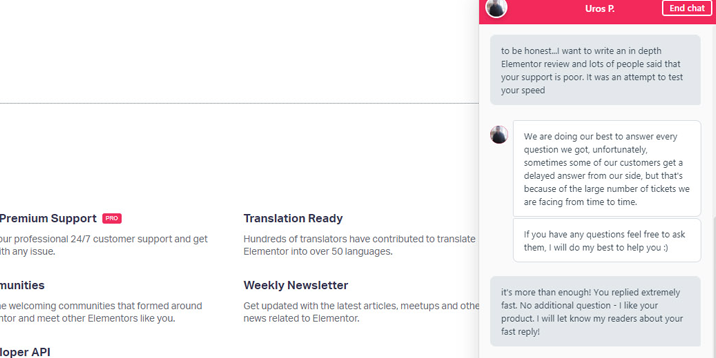
Czy kiedykolwiek korzystałeś z obsługi klienta Elementora? Daj nam znać swoją opinię na ten temat w komentarzach.
Recenzja Elementora Pro
Właściciele firm i marketerzy, którzy korzystają z Elementora, prawdopodobnie najbardziej skuszą się na uaktualnienie do wersji pro. Zawiera więcej opcji dostosowywania, szablonów i widżetów. Oto zestawienie poszczególnych funkcji wersji pro.
Dodatkowe widżety
Elementor Pro zawiera widżety niezbędne w sklepach internetowych i witrynach biznesowych. Wezwanie do działania, logowanie, karuzela multimediów, Flip Box, cennik i tabela cen to tylko kilka wspaniałych widżetów dostępnych tylko dla użytkowników Elementor Pro.
Kreator wyskakujących okienek
Formularze wyskakujące są równie denerwujące i skuteczne; wszyscy ich nienawidzą, ale wszyscy ich używają! Z marketingowego punktu widzenia wyskakujące okienka są obowiązkowe. Używaj ich do zbierania adresów e-mail, informowania odwiedzających o najnowszych rabatach i ujawniania nowych produktów. Elementor Pro umożliwia tworzenie atrakcyjnych i praktycznych formularzy wyskakujących.
Więcej szablonów
Pobierz Elementor Pro, a będziesz mieć pełny dostęp do całej biblioteki ponad 300 bloków i stron. W rezultacie jest to solidna podstawa dla wszystkich Twoich przyszłych projektów.
Dostosuj wszystko
Elementor nie pozwala na zmianę nagłówka, stopki, archiwum ani pojedynczych postów na blogu, ale wersja Elementor Pro to robi! Rozważ zakup subskrypcji pro, jeśli chcesz mieć pełną kontrolę nad każdym pikselem w swojej witrynie.
Wniosek
Zarówno fani, jak i przeciwnicy zgadzają się, że Elementor w pełni zasługuje na twoją uwagę. Niekończące się opcje dostosowywania, przyjazny dla użytkownika interfejs i czysty kod po dezaktywacji są tym, co otrzymujesz z tego narzędzia do tworzenia witryn. Co więcej, Elementor jest oprogramowaniem typu open source i nie płacisz nic, aby z niego korzystać.
Czy powinieneś uaktualnić Elementor Pro, jeśli wersja podstawowa Cię zadowoli? To zależy od Twoich potrzeb. Nie aktualizuj, jeśli używasz Elementora sporadycznie i nie potrzebujesz widżetów marketingowych. Na przykład Elementor wystarczy do osobistych blogów, portfolio lub witryn kościelnych. Z drugiej strony użyj Elementor Pro, jeśli prowadzisz magazyn, witrynę z wiadomościami, często odwiedzany blog, sklep internetowy lub witrynę biznesową. Mamy top 3 wśród naszych ulubionych kreatorów stron; rozważ przejrzenie tego, jeśli nie jesteś zadowolony z Elementora.
Czy jesteś gotowy, aby zainstalować Kreatora stron internetowych Elementor? Kliknij przycisk, aby pobrać wtyczkę!
